Полезные советы - Использование шаблона оформления выпускной квалификационной работы
При использовании стилей заголовков в Word можно автоматически создать оглавление на вкладке "Ссылки".
В Word стили заголовка используются для создания схемы документа -- удобного средства для перемещения по структуре документа. Для этого откройте на вкладке Вид в группе Показать установите флажок Область навигации. Щелкните заголовок в схеме документа для перехода в соответствующую часть документа.
Когда применяются стили, Word выполняет форматирование послойно. Каждый слой перекрывает предыдущий слой, повышая точность настройки. По умолчанию нижний слой отображает стиль абзацев "Обычный". Верхний слой -- это прямое форматирование.
Чтобы очистить форматирование текста от выбранного стиля используйте кнопку "Очистить формат" (выделена красным цветом на рисунке 4).
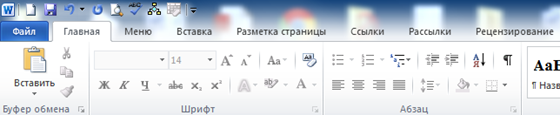
Рисунок 4 Главная панель Word (фрагмент)
Для форматирования названий таблиц и рисунков используйте функцию Word по нумерации названий. Для этого выделите объект (таблицу, рисунок или другой объект), к которому нужно добавить название. На вкладке Ссылки в группе Названия выберите команду Вставить название (рисунок 5).

Рисунок 5 Вкладка Ссылки группа Названия
В списке подпись выберите наиболее подходящую подпись для объекта, например "Рисунок" или "Таблица". Если в списке нет подходящей подписи, нажмите кнопку Создать, введите новую подпись в поле Название и нажмите кнопку ОК. Введите текст, включая знаки препинания, который должен отображаться после подписи.
Похожие статьи
-
Стили шаблона ВКР - Использование шаблона оформления выпускной квалификационной работы
В шаблоне ВКР подготовлены все необходимые для форматирования экспресс-стили. Их названия, области применения и основные особенности представлены в...
-
В Word есть несколько типов стилей. Стили Знаков И Абзацев определяют вид большей части текста в документе. Некоторые стили применяются и к знакам и к...
-
Введение - Использование шаблона оформления выпускной квалификационной работы
Данная памятка поможет вам в использовании шаблона оформления выпускной квалификационной работы (далее Шаблон ВКР ). Использование шаблона построено на...
-
Цель Работы - изучить приемы создания и использования шаблонов классов. - Теоретические сведения Достаточно часто встречаются классы, объекты которых...
-
1. Изучение теоретических аспектов использования: MS Word, MS Excel, MS Access, Paint и Photoshop... (ППО) Часть 1 : Руководство по выполнению...
-
За структуру HTML-документа отвечают следующие теги: <HTML> - в данном контейнере находится все содержимое HTML-документа. <HEAD> - содержит...
-
Описание организации, являющейся объектом исследования выпускной квалификационной работы Краткая характеристика деятельности организации Объектом...
-
Алгоритм работы. В результате работы АИС генерируются три xml документа - два со структурой сравниваемых баз данных и один с результатами сравнения. В...
-
Eudora . Eudora -- одна из наиболее распространенных и зависимых от Internet программ. Она может работать с подключением через сеть или удаленный доступ...
-
Использование парадигмы ООП. Разрабатываемая АИС является системой с открытым исходным кодом и значит должна являться масштабируемой сторонними...
-
Для написания АИС использовались следующие языки программирования, программные средства и библиотеки: - Язык программирования PHP 5.4; -...
-
Настройка сети. - Использование компьютерных сетей
Следующий шаг установка и конфигурация необходимых сетевых протоколов. Дважды щел Кните на пиктограмме "Сеть" в "Панели управления". В окне "Сеть"...
-
Работа с контентом Контент системы содержит как отдельные медийные составляющие - текст, таблицы, ссылки, графику, так и связанные между собой....
-
Что такое Flash? Flash (от англ. Flash - "вспышка", произносится "флэш") Flash - это технология веб-мультипликации и создания интерактивного контента от...
-
Использование стилистического форматирования позволяет придать электронной таблице законченный вид. Под стилистическим форматированием понимают изменение...
-
Цель Работы - изучить основные способы работы с пользовательским типом данных "класс", его объектами, методами и способы доступа к ним. - Теоретические...
-
Программы для работы в Сети., Браузеры. - Использование компьютерных сетей
Браузеры. Для связи с Internet используется специальная программа -- браузер. Первоначально браузеры предназначались для просмотра документов с...
-
SimpleXML. В PHP версии 5.0 и выше появилось расширение для работы с xml структурой. Библитека SimpleXML содержит большое количество методов для работы с...
-
Структура программных средств - Автоматизация процесса работы руководства ООО "Сервис партнер"
На рисунке 10 показана принципиальная схема взаимодействия элементов разработанной системы. Рисунок 10 Схема взаимодействия элементов системы На рисунке...
-
Сохранение, восстановление и редактирование конфигураций слоев - Работа со слоями в AutoCAD
Пользователь может сохранять текущие параметры слоя в конфигурации слоя, вносить изменения в эту конфигурацию и впоследствии восстанавливать эти...
-
Руководство программиста - Автоматизация процесса работы руководства ООО "Сервис партнер"
Для доступа к возможностям редактирования базы данных, ее таблиц, формул запросов, макросов, форм и отчетов необходимо при запуске приложения удерживать...
-
Принцип работы языка. Синтаксис Как и было сказано ранее основой для HTML-были приняты текстовые документы, содержащие в себе HTML5. Рассмотрим следующий...
-
Из основного бизнес-процесса по выполнению заказа на проектирование и конструирование РЭКа можно вынести, что производственную спецификацию проекта отдел...
-
Краски, палитры, заполнения - Работа с языком Турбо Паскаль
Процедура SetCOlor. Устанавливает текущий цвет для вводимых линий и символов. Заголовок: Procedure SetColor(Color: Word); Здесь Color - текущий цвет....
-
В ходе работы были достигнуты следующие результаты: Проведен обзор платформы GATE и языка для описания лексико-семантических шаблонов JAPE. Выявлена...
-
Программный интерфейс для базы данных я разрабатывал в объектно-ориентрованной среде Delphi, с помощью Embarcadero RAD Studio. Конструктор форм Delphi в...
-
ЛАБОРАТОРНЫЕ РАБОТЫ - Adobe Photoshop
Лабораторная работа №1. Рисуем объемный шар Теперь, для реалистичности добавим блик на шарик. Фильтр Render Lens Flare Создаем новое изображение Файл -...
-
Проектирование визуальных конструкций Вторая глава описывает процесс трансформации текстового языка JAPE в визуальный язык, который позволит описывать...
-
Работа с окном - Основы работы с системой MathCAD 2000 PRO
Как известно, система Windows позволяет быстро переключаться с решения одной задачи на решение другой (в частности, путем одновременного нажатия клавиш...
-
Описание запуска, Инструкции по работе, Сообщения пользователю - Информационная система Вуза
Для запуска разработанного программного продукта необходимо открыть запускной файл (файл с расширением *.exe) (см. рис. 6). Рисунок 5- Запуск...
-
Информация - важнейший стратегический ресурс бизнеса. Отсутствие необходимой информации порождает неопределенность. Информационное обеспечение - это...
-
Visual component library graphics Цель работы: изучение графических возможностей стандартной библиотеки визуальных компонентов VCL, функций и процедур...
-
Для реализации устройства управления потребуются: генератор слов, логические элементы (И, ИЛИ, НЕ), счетчики и логический анализатор. Ниже приведены...
-
Текстовый редактор WORD - Текстовый редактор Word, электронная таблица Excel
Создание документа На панели инструментов Стандартная нажмите кнопку Создать. Панель инструментов - панель с кнопками и параметрами, которые используются...
-
Для того чтобы оценить экономическую выгоду от внедрения АИС необходимо вычислить трудозатраты компании направленные непосредственно на реализацию...
-
В рамках выпускной квалификационной работы была разработана автоматизированная информационная система, предназначенная как для автоматического, так и для...
-
Word как приложение Windows позволяет создавать множество различных видов документов: служебные записки, отчеты, информационные листки, брошюры,...
-
Microsoft Word Microsoft Word, версии 6.0а, был создан: 1993-1994 Microsoft Corporation, International CorrectSpell, Inernational Hyphenator 1994...
-
ЛС в зависимости от назначения и технических решений могут иметь различные топологии: - В кольцевой ЛС информация передается по замкнутому каналу. Каждый...
-
Модуль - Самостоятельно компилируемый файл ТР, который может содержать описание констант, переменных и типов, процедур и функций. Он имеет имя и хранится...
Полезные советы - Использование шаблона оформления выпускной квалификационной работы